Pinterest - популярная социальная сеть для обмена идеями и фотографиями. Для пользователей Huawei это отличный источник вдохновения.
Установка Pinterest на Huawei очень проста и подобна установке на другие устройства с Android. Следуйте нескольким шагам, чтобы начать пользоваться социальной сетью на своем Huawei.
В этой статье мы расскажем вам, как установить Pinterest на ваш Huawei-смартфон или планшет. Мы также предоставим вам пошаговые инструкции, чтобы вы могли без проблем настроить аккаунт и начать пользоваться Pinterest на Huawei.
Настройка Pinterest на Huawei: шаги
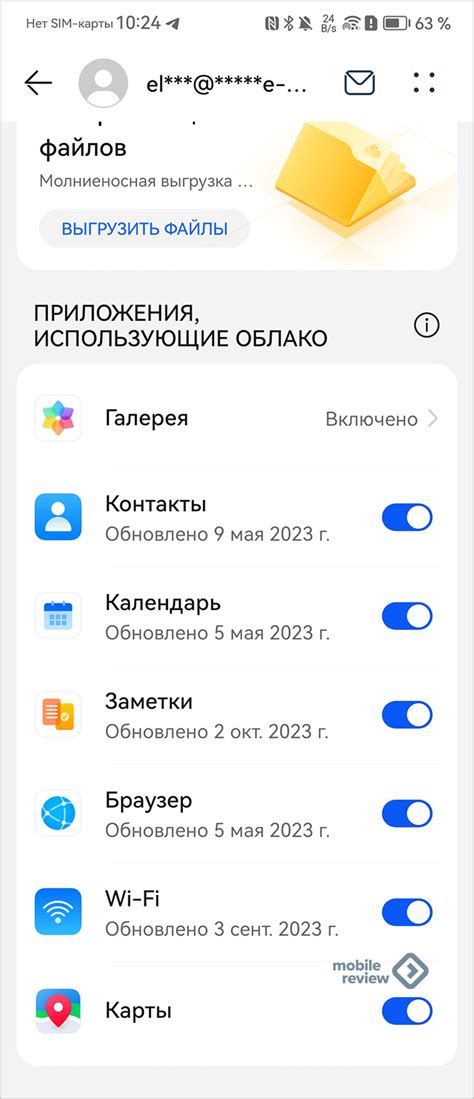
Если вы владелец устройства Huawei и хотите установить Pinterest, следуйте этим простым шагам:
- Откройте AppGallery на своем устройстве Huawei.
- Нажмите на значок поиска в верхней части экрана.
- Введите "Pinterest" в поле поиска и нажмите на кнопку поиска.
- Выберите приложение Pinterest из результатов поиска.
- Нажмите на кнопку "Установить", чтобы начать установку приложения на свое устройство.
- Подождите, пока установка приложения завершится.
- После установки нажмите на значок Pinterest на экране.
- Завершите регистрацию или войдите, если у вас уже есть аккаунт.
- После входа настройте Pinterest и начните пользоваться.
Теперь вы можете пользоваться Pinterest на устройстве Huawei!
Поиск и установка приложения
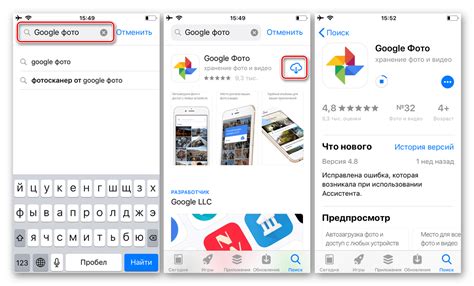
Чтобы установить Pinterest на Huawei, выполните следующие шаги:
Шаг 1: Откройте Магазин приложений Huawei.
Шаг 2: Нажмите на значок поиска.
Шаг 3: Введите "Pinterest" в поле поиска и нажмите на кнопку "Поиск".
Шаг 4: Найдите официальное приложение Pinterest в результатах поиска и откройте его страницу.
Шаг 5: Нажмите "Установить" на странице приложения Pinterest для начала установки.
Шаг 6: Подождите установку приложения Pinterest на ваше устройство Huawei.
Шаг 7: После установки приложение Pinterest появится на главном экране или в галерее приложений.
Теперь вы можете пользоваться Pinterest на вашем устройстве Huawei и делиться идеями с другими пользователями.
Создание учетной записи

Чтобы использовать Pinterest на вашем устройстве Huawei, вам нужно создать учетную запись. Вот что нужно сделать:
- Откройте приложение Pinterest или скачайте его из AppGallery.
- На главном экране нажмите "Создать учетную запись".
- Выберите способ создания учетной записи: через электронную почту, Facebook или Google.
- Введите данные, если выбрали электронную почту, или выполните вход через Facebook или Google.
- Согласитесь с политикой конфиденциальности и условиями использования Pinterest, нажав "Принять".
- Поздравляю! Вы успешно создали учетную запись Pinterest. Теперь вы можете приступить к настройке своего профиля и начать искать вдохновение.
Пожалуйста, обратите внимание, что для использования Pinterest на устройстве Huawei вам может потребоваться установить обновленную версию приложения или обновить операционную систему устройства до последней доступной версии.
Настройка ленты интересов
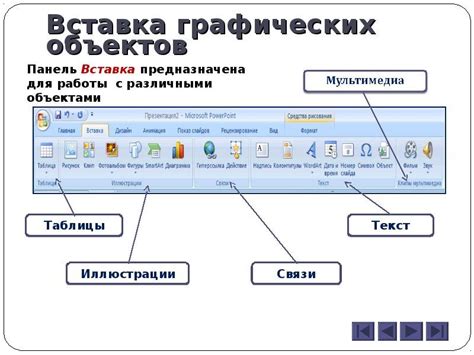
При установке и настройке приложения Pinterest на устройстве Huawei, вы можете настроить свою ленту интересов, чтобы получать релевантные и интересные контенты.
1. Запустите приложение Pinterest на своем устройстве Huawei и войдите в свою учетную запись Pinterest.
2. На главной странице приложения нажмите на значок "Меню" в верхнем правом углу экрана.
3. В открывшемся меню выберите пункт "Настройки".
4. Настройка интересов
В разделе "Настройка ленты интересов" вы можете выбрать типы контента, которые хотите видеть. Выберите из предложенных категорий или добавьте свои собственные интересы.
5. Выбор из категорий
Нажмите на категорию и выберите интерес, который вам нравится.
6. Добавление своих интересов
Нажмите на "Добавить свои интересы" и введите ключевые слова или фразы, связанные с вашими интересами.
7. Сохранение настроек
После выбора или добавления интересов нажмите "Готово", чтобы сохранить настройки ленты интересов.
Теперь ваша лента будет соответствовать вашим предпочтениям, и вы будете получать контент, который вам интересен.
Вы всегда можете настроить ленту интересов или добавить новые интересы в разделе "Настройки" приложения Pinterest.
Поиск и сохранение пинов
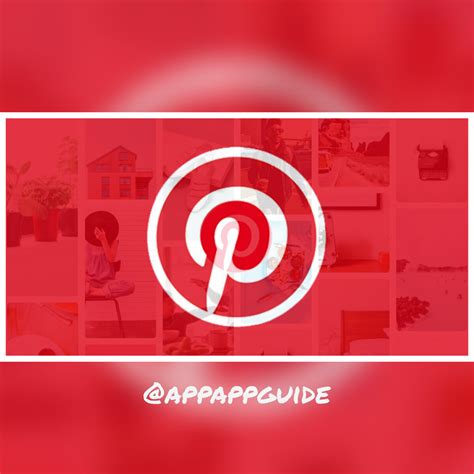
При использовании приложения Pinterest на устройствах Huawei вы можете легко искать и сохранять пины на своей странице. Вот как:
1. Откройте приложение Pinterest на устройстве Huawei. |
2. Нажмите на строку поиска в верхней части экрана, чтобы открыть поле ввода. |
3. Введите ключевое слово или фразу по теме, которую ищете, например, "декор интерьера" или "идеи причесок". |
4. Нажмите на значок поиска или клавиатуру устройства Huawei, чтобы начать поиск. |
5. Просмотрите результаты вашего поиска и найдите пины, которые вам нравятся.
6. Когда вы найдете пин, который вы хотите сохранить, нажмите на него, чтобы открыть его полностью.
7. На экране отображается кнопка "Сохранить". Нажмите ее, чтобы сохранить пин на своей странице.
8. Вам будет предложено выбрать коллекцию, в которой вы хотите сохранить пин. Вы можете выбрать уже существующую коллекцию или создать новую.
9. Пин успешно сохранен на вашей странице!
Теперь вы знаете, как искать и сохранять пины в приложении Pinterest на устройствах Huawei. Наслаждайтесь идеями, вдохновением и красивыми картинками на своей странице!
Редактирование и организация ваших коллекций

Pinterest предлагает удобные инструменты для редактирования и организации вашего контента, чтобы легко найти нужные вам идеи и вдохновение.
Сначала создайте коллекцию, в которую можно добавить изображения и пины. Нажмите на значок "+" в правом верхнем углу экрана, затем выберите "Создать коллекцию", введите название и опциональное описание. Можно создать разные коллекции для разных тем или проектов.
Чтобы добавить изображения или пины в коллекцию, просто найдите интересующий контент и нажмите на значок "+" на изображении или под пином. Выберите нужную коллекцию или создайте новую. Можно также загрузить свои изображения напрямую в коллекцию, нажав на значок "Загрузить" в меню коллекции.
Если нужно переименовать или удалить коллекцию, зайдите в неё и нажмите на кнопку "..." в правом верхнем углу экрана. Здесь можно изменить название, описание, а также удалить коллекцию.
Pinterest также позволяет организовать коллекции с помощью разделителей и подборок. Чтобы добавить разделитель, зайдите в коллекцию и нажмите на значок "Добавить разделитель" в верхней части экрана. Можно перетаскивать их, чтобы изменить порядок.
Для создания подборки зайдите в коллекцию и нажмите на значок "Создать подборку". Подборку можно использовать для организации разных категорий или тематик внутри коллекции. Просто введите название подборки и добавьте нужные изображения и пины.
Редактирование и организация коллекций на Pinterest помогут сохранить идеи, проекты и вдохновение в удобном месте. Это поможет всегда быть организованным и быстро находить нужную информацию.